Hogyan lehet megfordítani az MP4-et és lejátszani visszafelé a minőség elvesztése nélkül
MP4 visszafordítása visszafelé mutatja a videó lejátszását. Más videoeffektusokkal ellentétben sok vlogger és videókészítő használja vicces vagy kreatív klipek készítésére. Például valaki esőt lőtt egy MP4 videóban, megfordította, és sok lájkot vonzott. Őszintén szólva mindenki ugyanazt a hatást tudja létrehozni, ha a megfelelő eszközt használja. Ez az oktatóanyag bemutatja az MP4-videófájlok asztali számítógépen és online visszafordításának legegyszerűbb módjait.

Vannak, akik nem szerkesztenek videofájlokat, mert úgy gondolják, hogy a videószerkesztő szoftver használata nagyon nehéz. A legtöbb esetben igaz, de Ultimate Blu-ray Master Video Converter rugalmas, és lehetővé teszi az átlagos emberek számára, hogy technikai ismeretek nélkül visszafordítsák az MP4-et.
A legjobb MP4 szerkesztő főbb jellemzői
1 lépésNyissa meg az MP4 alkalmazást
Indítsa el a legjobb MP4 szerkesztő szoftvert mindaddig, amíg telepíti a számítógépére. Menj a Eszköztár ablakot a felső szalagról, és válassza ki Videó fordított. Nyissa meg a File Explorer ablakot, és keresse meg a visszafordítani kívánt MP4-et. Húzza a videót a felületre a megnyitásához.
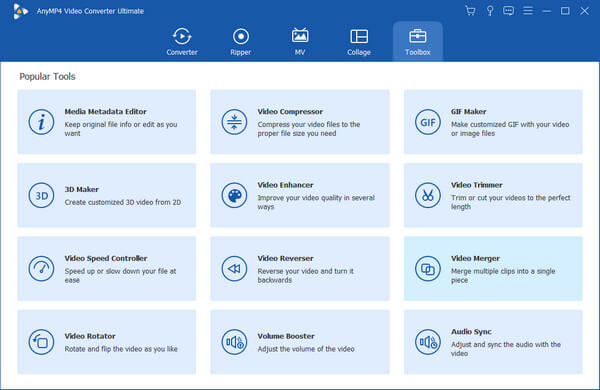
2 lépésVisszafordítja az MP4-et
Ha meg kívánja fordítani az egész MP4-et, lépjen a következő lépésre. Az MP4-fájl egy részének visszafordításához állítsa vissza az idővonal kezdetét és végpontját a csúszkák segítségével. A dobozok pontosan mutatják az időt.
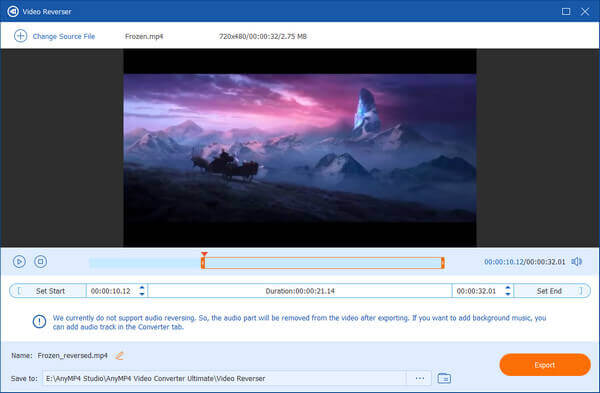
3 lépésMentse az MP4 fájlt
Írjon be egy fájlnevet a Név mezőben kattintson a gombra Mappa gombot a kimeneti mappa beállításához. Végül kattintson a Export gombot a fordított MP4 mentéséhez.
Van néhány online videószerkesztő alkalmazás, amely megfordíthatja az MP4-et. Kutatásunk szerint az EZGIF a legegyszerűbb megoldás. Nincs semmilyen fizetési vagy regisztrációs opciója. Az egyetlen hátránya a rossz kimeneti minőség.
1 lépésKeresse fel a https://ezgif.com/reverse-video oldalt egy böngészőben, ha vissza szeretné állítani az MP4-et.
2 lépésKattintson az Tallózás gombot, és nyissa meg a cél MP4 fájlt. A maximális fájlméret 100 MB. Üsd a Videó feltöltése gombot továbblépni.
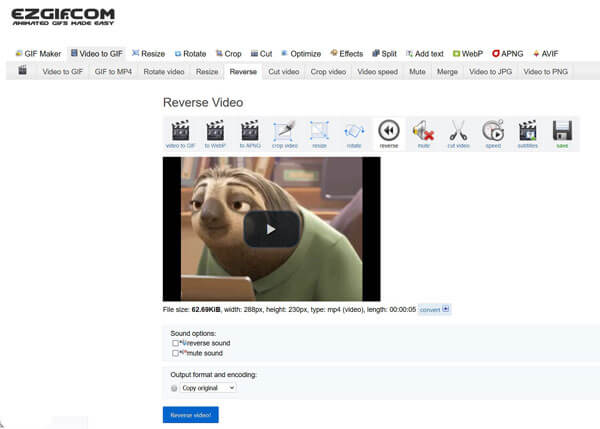
3 lépésMost dönthet úgy fordított hang or néma hang alatt a Hangbeállítások MP4 tolatásakor. Ezután kattintson a Fordított videó gombot.
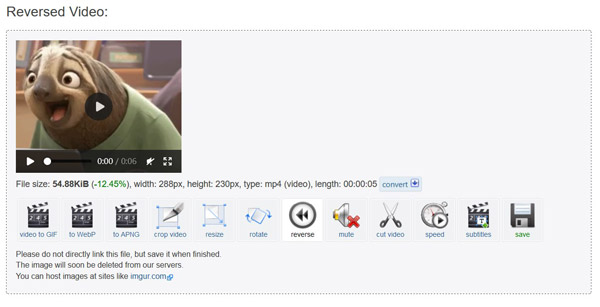
4 lépésVárja meg, amíg a folyamat befejeződik, és kattintson a gombra kivéve ikont az MP4 letöltéséhez.
Az iMovie a Mac OS X beépített videószerkesztője. Felszereli az alapvető videószerkesztő eszközöket, beleértve az MP4 megfordítását. Ne feledje, hogy az iMovie csak az MP4-fájlok egy részét támogatja. Ha MacBook Pro/Air vagy iMac számítógépet használ, hajtsa végre az alábbi lépéseket.
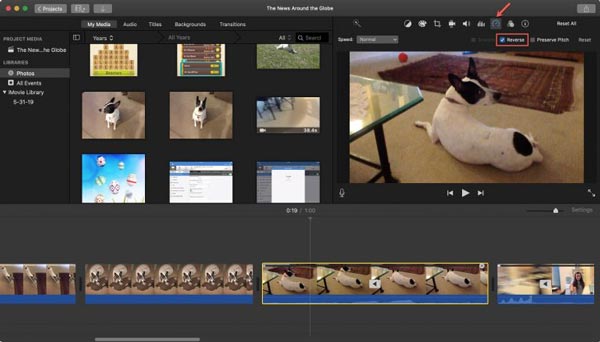
1 lépésHozzon létre egy új filmprojektet a projektek panelt, és importálja a cél MP4-et a gomb megnyomásával import gombot.
2 lépésHelyezze a videót az idővonalra, és válassza ki.
3 lépésKattintson az Sebesség gombot a kompozíciós panel felett, és jelölje be a mellette lévő négyzetet Fordított.
típus: Ha csak egy klipet szeretne megfordítani az MP4-ből, ossza fel a videót klipekre, és válassza ki a kívánt klipet, mielőtt megfordítaná.
4 lépésMost elmentheti vagy megoszthatja a fordított MP4-et a gomb megnyomásával Megosztás ikonra.
Megjegyzések: Ha az iMovie nem tudja megnyitni az MP4 videót, akkor MOV formátumba kell konvertálnia, ami barátságosabb a Mac operációs rendszerekkel.
Ne hagyd ki:
AVI-fájlok importálása az iMovie-ba
MP4 videók exportálása az iMovie-ban
Az OpenShot egy nyílt forráskódú videószerkesztő, így ingyenes, minden költség nélkül. Ezenkívül a szoftver kompatibilis a Windows, Mac és Linux rendszerekkel. A videószerkesztési funkciók széles skáláját tartalmazza, de legtöbbjük nehezen használható. Ezért megosztjuk Önnel, hogyan lehet megfordítani az MP4-et az OpenShot segítségével.
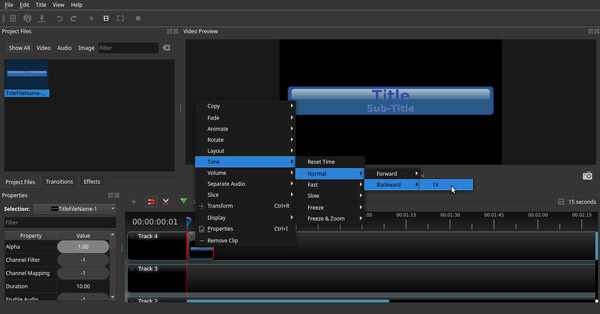
1 lépésFuttassa az ingyenes MP4 megfordító szoftvert, és keresse meg a Projektfájlok panelen kattintson jobb gombbal egy üres területre, és válassza ki Fájlok importálása. Most keresse meg és nyissa meg a cél MP4 videofájlt.
2 lépésHúzza az MP4 fájlt az idővonalra, és megjelenik a kompozíciós panelen.
3 lépésVálassza ki a teljes MP4 videót az idővonalon vagy egy klipet, kattintson rá jobb gombbal, és megjelenik a helyi menü. Választ Time, Normál, Hátrafeléés 1X egymás után. Ha meg szeretné fordítani az MP4-et a sebesség beállítása közben, válassza a lehetőséget Gyors or Lassíts helyette.
4 lépésTekintse meg a fordított MP4 előnézetét a kompozíciós panelen, és exportálja a videót a merevlemezre.
Lejátszhatom az MP4-et visszafelé VLC-ben?
Bár a VLC egy erős médialejátszó, nem tud visszafelé MP4-videót lejátszani. Csak előre lehet lépni. A videót megtekintheti egy másik médialejátszóban, például a BSPlayerben. Egy másik módszer a videó végleges megfordítása egy videószerkesztővel.
Hogyan lehet megfordítani a videót iPhone-on az iMovie segítségével?
Az iOS rendszeren futó iMovie alkalmazásban nem lehet visszafordítani a videót, mivel az Apple nem telepíti át az összes funkciót a Mac rendszerről. Ennek eredményeként ezt egy harmadik féltől származó videofordító alkalmazással kell megtennie.
Hogyan lehet megfordítani a videolejátszást a TikTokon?
A TikTok alkalmazás biztosítja a videó fordított hatását. Felvétel után alkalmazhatod a videóidra. A mások által feltöltött TikTok-videókat azonban nem lehet visszatekerni.
Most meg kell tanulnia legalább négy egyszerű módszert az MP4-videófájlok visszafordítására Windows, Mac OS X és Linux rendszeren. Az EZGIF segítségével ingyenesen elérheti a hatást online. Az iMovie egy egyszerű videofordító alkalmazás Macen. Az OpenShot egy másik lehetőség a videók ingyenes visszafordítására. Ha érdekli a kimeneti minőség, a Blu-ray Master Video Converter Ultimate a legjobb választás. Több kérdés? Kérjük, hagyja üzenetét a bejegyzés alatt.
Több Reading
Hogyan adjunk feliratokat az MP4 videókba részletesen
Most töltött le egy filmet, de nem látja a feliratot? Szeretnél videót közzétenni a közösségi médiában, és feliratokat szeretnél beágyazni a közönséged számára? Ez a cikk bemutatja, hogyan adhat feliratot MP4-hez és más videókhoz.
Egyesítse az AVI videofájlokat online ingyen 1 perc alatt
Hogyan kombinálhatjuk az AVI fájlokat egybe, amikor kettő vagy több AVI videofájl van, amelyek kombinálásra várnak? Ez a cikk két hatékony módszert ad.
6 legjobb MP4 vágószoftver, amelyet nem szabad kihagynia asztali számítógépen vagy online
Ha egy videófájl a terjedelme miatt nagyon nagy, akkor itt van egy asztali és online MP4 vágók listája, amelyek a videó klipekké történő felosztásához és felosztásához állnak rendelkezésre.
A nagy MP4 fájlok tömörítése PC-n és Mac-en a minőség romlása nélkül
Hely felszabadítása vagy videók internetre való zökkenőmentes feltöltése érdekében jobb, ha megtanulja és követi útmutatónkat az MP4-videók tömörítéséhez és kis fájlok létrehozásához.